So senden Sie Dateien per Mail Drop auf dem iPhone mit iCloud
Email Mail Drop Apfel Iphone Held / / March 20, 2021
Zuletzt aktualisiert am
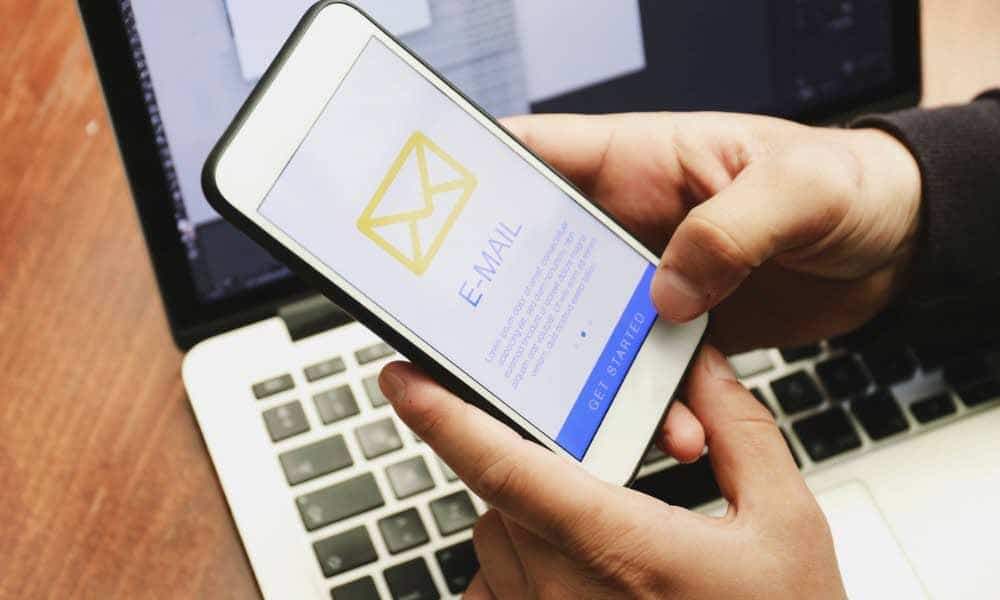
Mail Drop ist eine Apple-Funktion, mit der Sie große Dateien über iCloud senden können. Die Lösung wird automatisch aktiviert, wenn ein E-Mail-Anhang die von Ihrer E-Mail-Plattform festgelegten Grenzwerte überschreitet. Hier erfahren Sie mehr über Mail Drop auf dem iPhone und dessen Verwendung.
Was ist Mail Drop auf dem iPhone?
Mit Mail Drop können Sie große Dateien wie Präsentationen, Videos und Bilder über den iCloud-Dienst senden. Mit dem iPhone-, iPad- und Mac-Dienst können Sie Anhänge mit einer Größe von bis zu 5 GB senden. Die Empfänger haben 30 Tage Zeit, um die Datei herunterzuladen, bevor sie automatisch aus iCloud entfernt wird. Es gibt ein Speicherlimit von 1 TB Mail Drop pro iCloud-Benutzer. Sobald Sie dieses Limit überschritten haben, müssen Sie warten, bis ältere Anhänge ablaufen. Mail Drop Anhänge unterlassen Sie geh gegen deine iCloud-Speichergrenzen.
Wenn eine Nachricht, die Sie senden möchten, größer ist als das Limit Ihres Internetdienstanbieters (ISP), werden Sie von der Mail-App gefragt, ob Sie Mail Drop verwenden möchten.
Bedingungen
Sie können keine Anhänge per Mail Drop senden, wenn eine der folgenden Bedingungen eintritt:
- Ihre E-Mail-Adresse und Ihr Anhang überschreiten 5 GB. Du solltest Komprimieren Sie Ihre Anhänge in diesem Fall.
- Sie versuchen, einen unkomprimierten Ordner an Ihre Nachricht zu senden. Auch hier sollten Sie Ihre Dateien komprimieren.
- iCloud-Grenzwerte wurden überschritten (siehe unten).
- Das Speicherlimit von 1 TB Mail Drop wurde erreicht.
iCloud-Grenzen
Apple hat in iCloud Beschränkungen für die Postfachgröße und das Senden von Nachrichten. Diese Grenzwerte sind sehr hoch und wirken sich wahrscheinlich nicht auf Sie aus:
- Die Gesamtzahl der Nachrichten, die Sie täglich senden können (1.000 Nachrichten).
- Die Anzahl der Empfänger, die Sie täglich senden können (1.000 Empfänger).
- Die maximale Anzahl von Empfängern pro Nachricht (500 Empfänger).
- Die Größe eingehender und ausgehender Nachrichten überschreitet mit Mail Drop 20 MB oder 5 GB.
Verbunden:So übertragen Sie Ihre Fotos von iCloud auf Google Fotos
Sonstige Anforderungen und Regeln
Andere wichtige Grenzen zu wissen:
- Mail Drop funktioniert mit einem Mac unter OS X Yosemite oder höher, einem iPhone, iPad, iPod touch mit iOS 9.2 und einem Mac oder PC mit einem aktualisierten Browser.
- Nachdem Sie eine E-Mail gesendet haben, haben die Empfänger 30 Tage Zeit, um die Mail Drop-Anhänge herunterzuladen.
- Die E-Mail-App des Empfängers hat möglicherweise eine geringere Beschränkung der Nachrichtengröße, die verhindert, dass der Anhang zugestellt wird.
- Die Zeit, die zum Hochladen oder Herunterladen eines Anhangs benötigt wird, kann abhängig von der Geschwindigkeit Ihrer Internetverbindung und der Größe Ihres Anhangs variieren.
- Die Empfänger können möglicherweise nicht auf Ihren Anhang zugreifen, wenn der Link übermäßig viele Downloads oder viel Verkehr aufweist.
Verwenden von Mail Drop auf dem iPhone
Um Mail Drop verwenden zu können, müssen Sie es zuerst über iCloud.com über einen Webbrowser aktivieren. Um dies zu tun:
- Gehe zu iCloud.com und melden Sie sich in Ihrem iCloud-Konto an.
- Wählen Mail.
- Wähle aus Einstellungssymbol unten links auf dem Bildschirm.
- Wählen Einstellungen.
- Klicken Komponieren im Popup-Menü.
- Aktivieren Sie das Kontrollkästchen neben Verwenden Sie Mail Drop, wenn Sie große Anhänge senden.
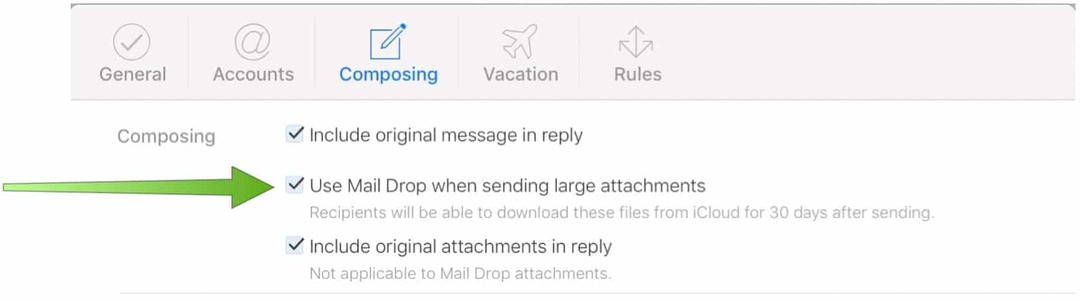
Verbunden:So beheben Sie iCloud-Probleme auf Ihren Apple-Geräten
Auf dem iPhone
Sobald Mail Drop aktiviert ist, können Sie loslegen. Wenn Sie versuchen, eine Kombination aus E-Mail und Anhang über das native System zu senden, die 20 MB überschreitet Mail-App auf dem iPhone erhalten Sie eine Nachricht, die angibt, dass Sie Mail Drop zum Senden Ihrer App verwenden müssen Email.
Im folgenden Beispiel sind die Anhänge insgesamt 23,6 MB groß:
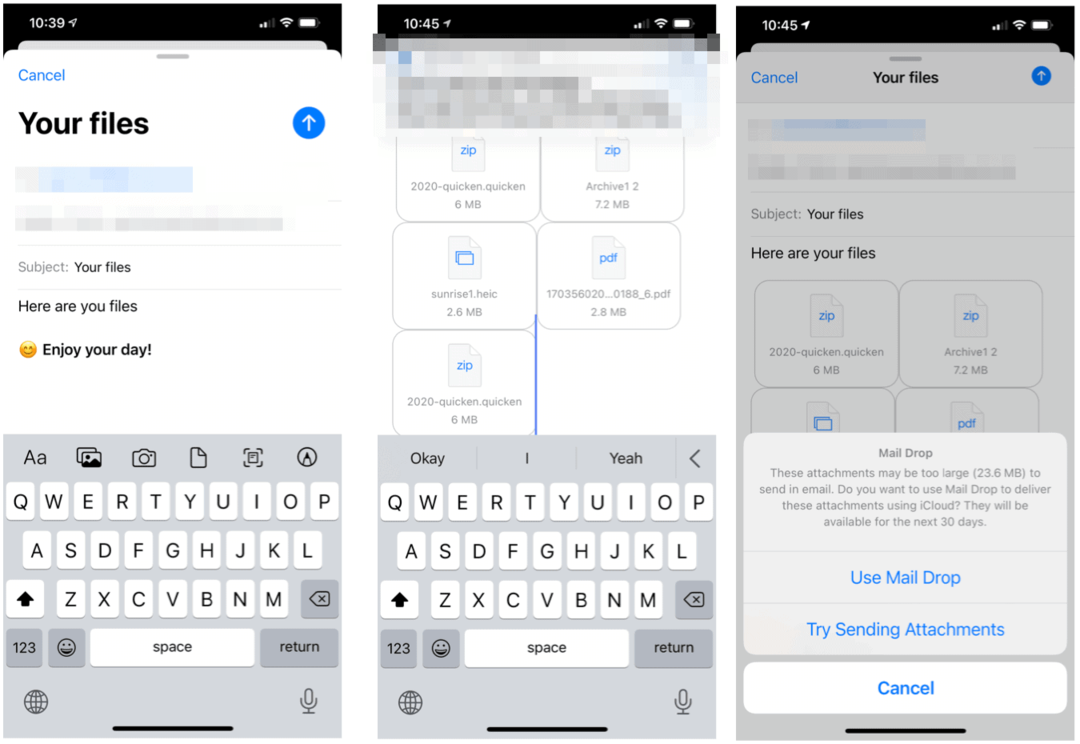
Verbunden:So ändern Sie die Standard-E-Mail-App auf dem iPhone
Das Senden Ihrer Anhänge über iCloud ist abhängig von der Geschwindigkeit Ihrer Internetverbindung und dem iCloud-Verkehr nicht unbedingt ein sofortiger Vorgang. Sobald Ihr Empfänger seine Nachricht erhalten hat, wird Folgendes angezeigt:
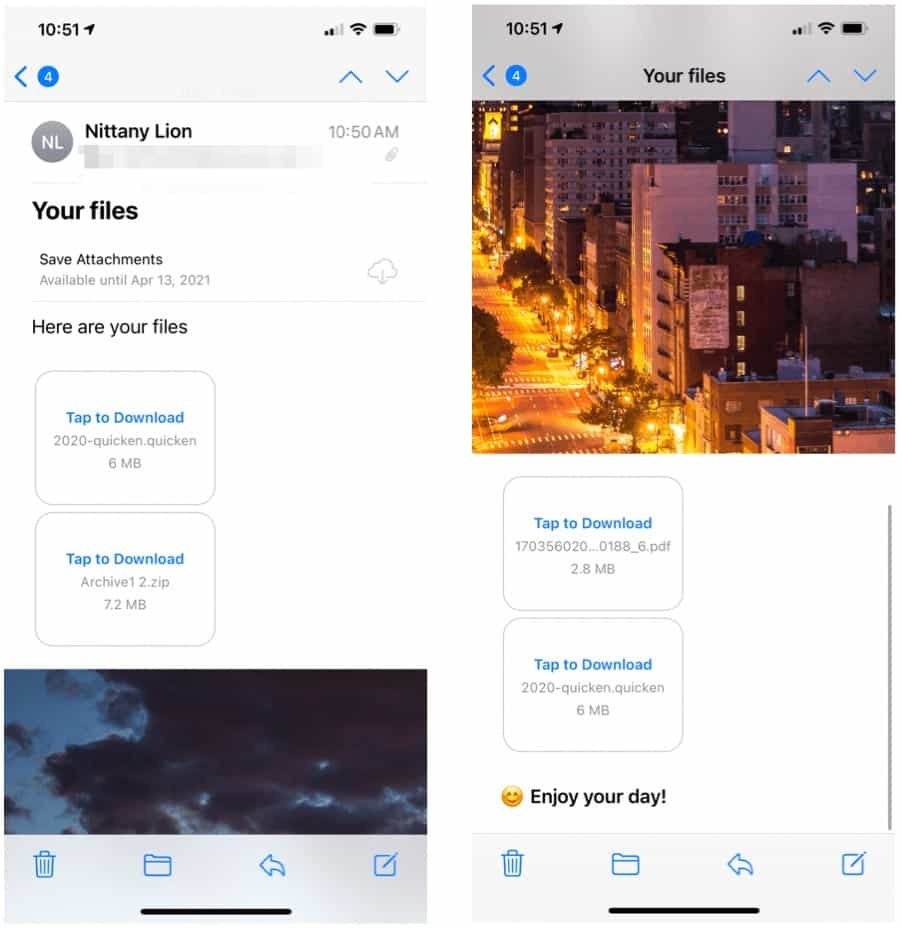
Wie bereits erwähnt, hat der Empfänger 30 Tage Zeit, um die Dateien herunterzuladen, bevor iCloud sie automatisch löscht.
Mail Drop auf dem iPhone: Zusammenfassung
Für die meisten Leute ist das 20-MB-Limit von Apple für das Senden regulärer Anhänge mehr als ausreichend. Mit Mail Drop steigt diese Grenze auf 20 GB, ideal für Kreative, Unternehmen und mehr. Das Beste ist, dass es absolut kostenlos und auf allen Apple-Geräten verfügbar ist, einschließlich iPhone, iPad und Mac.
So löschen Sie den Google Chrome-Cache, Cookies und den Browserverlauf
Chrome speichert Ihren Browserverlauf, Ihren Cache und Ihre Cookies hervorragend, um die Leistung Ihres Browsers online zu optimieren. Ihr wie ...
Preisanpassung im Geschäft: So erhalten Sie Online-Preise beim Einkauf im Geschäft
Der Kauf im Laden bedeutet nicht, dass Sie höhere Preise zahlen müssen. Dank Preisanpassungsgarantien erhalten Sie beim Einkauf in ...
So verschenken Sie ein Disney Plus-Abonnement mit einer digitalen Geschenkkarte
Wenn Sie Disney Plus genossen haben und es mit anderen teilen möchten, erfahren Sie hier, wie Sie ein Disney + Geschenkabonnement für ...
Ihr Leitfaden zum Freigeben von Dokumenten in Google Text & Tabellen, Blättern und Folien
Sie können problemlos mit den webbasierten Apps von Google zusammenarbeiten. Hier ist Ihr Leitfaden zum Teilen in Google Text & Tabellen, Blättern und Folien mit den Berechtigungen ...
